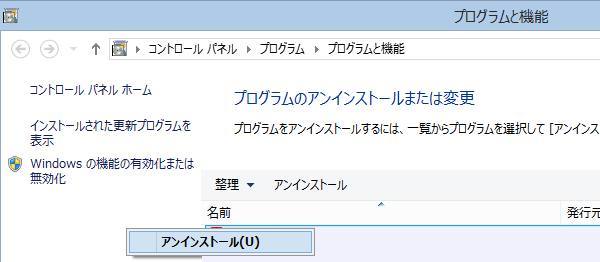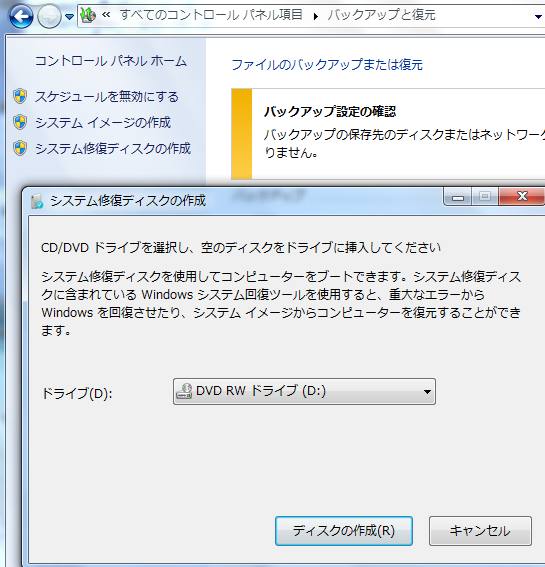「TeraStation」(テラステーション)や「LinkStation」(リンクステーション)など、
パソコンをはじめ複数台のコンピューター機器にネットワーク回線を通してアクセスして使う、
BUFFALO製の「ネットワークドライブ」(network drive)は、
無線LANルーター(Wireless router)を使用して、ストレージと内部のデータにアクセスする仕組みです。
ですが、最初にセッティングする時に、なぜかNASに正常にアクセスができなかったり、
急に接続できなくなった時は、どのようにすればトラブルを解決することができる?という疑問について。
無線LANルーターでネットへの接続ができないトラブルとは?
まず、エレコム(ELECOM)やロジテック(Logitec)、I-O DATA(アイ・オー・データ)、プラネックス(Planex)といった、
お使いの無線LANルーター(モデム)の機器が、バッテリー切れや発熱、停電の影響などで、
電源が止まってしまったりエラーの状態になっていないかどうかを、ひととおり確認してください。
また、無線LAN親機(Wi-Fiルーター)からLANケーブルを、
NASまたはパソコンの本体につなげ忘れていないかどうかもチェックします。
他に、電力不足による不備や、インターネット回線の容量の規定値のオーバーといった例により、
LANルーターから接続できないトラブルが発生していることもあります。
また、ハードディスクがドライブベイにしっかりと入っていて、
ふたもしっかりと閉まっているかどうかも確かめて、確認されてみてください。
インターネットへの接続の設定が難しくてうまくできない、という際には、
NASの操作も実施されている、プロのパソコン修理サービスで、代行してもらう方法もあります。
TeraStationのフォルダーの位置がわからない時に探すには?
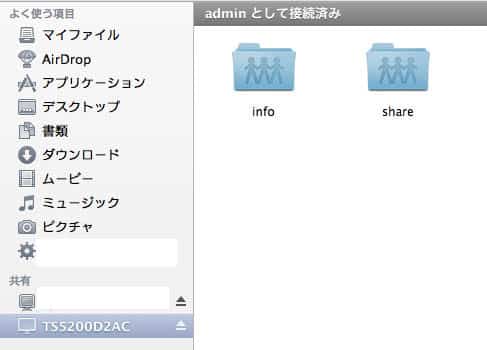
次に、NASのTeraStationのフォルダーの位置がわからない時の探し方について。
※こちらの参照例では、Apple社製のmacのOSがインストールされたMacBook Airのノートパソコンに、
BUFFALOのTeraStationを接続する場合での、トラブルの解決について解説していきます。
まず、Macパソコンを起動して、デスクトップの画面が開いたら、
ファイルブラウザー(File Browser)の「Finder」(ファインダー)のウィンドウを開きます。
「共有」のディレクトリのアイコンの部分に、「TS~」と書かれた項目がありましたら、
そちらを開けば、TeraStationの共有フォルダーと内部のデータファイルにアクセスができます。
ほか、ネットワーク接続対応ハードディスクに障害が出た時の復旧をする方法については、こちらの解説ページにて。
Microsoft Windows(マイクロソフトのウィンドウズ)のパソコンの場合は、
エクスプローラーの「ネットワーク」や、割り当てフォルダーなどの位置です。
テラステーションで「EROOR」の文字が出た時に復元するには?

次に、テラステーションなど、NASの電源ボタンを押して起動した時に、
「EROOR」などのランプが点灯して、何らかのエラーが出ている状態ではないかどうかを確認します。
例えば、テラステーションの正面のモニターに「SYSTEM Error E04 Can’t Load Krnl!」と
表示されている場合は、[ファームウェア](firmware)に問題が出ています。
また、「HD1 Error E16 HD1 Not Found」というように表示されている場合は、
その番号のドライブベイにあるハードディスクが、しっかりと接続ができていないか、
ストレージが故障しているおそれがあります。
NASの製品に同梱されていますDVDディスクの中にある、マニュアルのファイル(取扱説明書)や、
メーカー先の公式ホームページにて、各種のエラーの事例とトラブルシューティングの方法を確認できます。
また、NASに対応されているデータ復旧のサポートのサービスで、必要なファイルの復活をしてもらうこともできます。
NASをファームウェア・アップデーターで更新して解決するには?

次に、NASの本体の「ファームウェア」がビジー状態になっている場合に、復旧をする手順について。
まず、BUFFALO(バッファロー)の公式ホームページにパソコンでアクセスして、
最新のTeraStationのファームウェア・アップデーターをインストールします。
そして、プログラムのセットアップとアップデートの手順に従って、更新をします。
IPアドレスのウェブ設定のページにアクセスできるようでしたら、
ユーザー名や初期パスワードを忘れてしまった場合も、マニュアルや公式HPなどで確認します。
※BUFFALOのLinkStationやTeraStationの場合は、
初期ユーザー名:「user」または「admin」、初期設定パスワード:「password」です。
こちらを入力して、ネットワークへのアクセスを復旧できるかどうか、試してみてください。
もしTeraStationのハードディスクドライブが一台以上故障している場合は、新品への交換が必要です。
ネットワークドライブを修理サービスに出して修復してもらう
ですが、どうしてもネットワークドライブの問題の原因が分からない場合や、
NASの本体そのものが電源回路やコントローラーボードの破損などの原因で、
物理的に故障していると思われる場合は、
メーカー先のカスタマーサポートのサービスに問い合わせて、修理に出す必要があります。
もし、お預かり期間が長いためもっと早く直してもらう必要がある、という場合は、
NASを取り扱われている私設のコンピューター修理サービス店に出して、
修復の作業をしてもらう方法もおすすめです。
また、ハードディスクドライブのデータファイルを先に読み出ししてもらいたい、という際には、
テラステーションに対応された、データ復旧サービスに注文をされてみることもおすすめします。